centos系统镜像
作者:没事随便写写
登陆阿里云镜像站下载Centos,首先说下Centos的镜像版本,CentOS 提供了三种ISO镜像文件的下载:DVD ISO(标准版:我用的就是这个,一般下载这个就可以了(中规中矩))、Everything ISO(完整版:,集成所有软件(适合小白哦,好多软件自带了,自有切换图形/命令行模式))、Minimal ISO(精简版:不适合新手无图形界面)、NetInstall(网络安装版:用于启动后通过网络安装)
下载地址:https://mirrors.aliyun.com/centos/
往下拉找到7.9.2009/。我下载的7.9版本,对宝塔兼容性好些,当然可以自己选择,下载完成后将镜像上传到极空间文件夹
路径7.9.2009-isos-x86_64
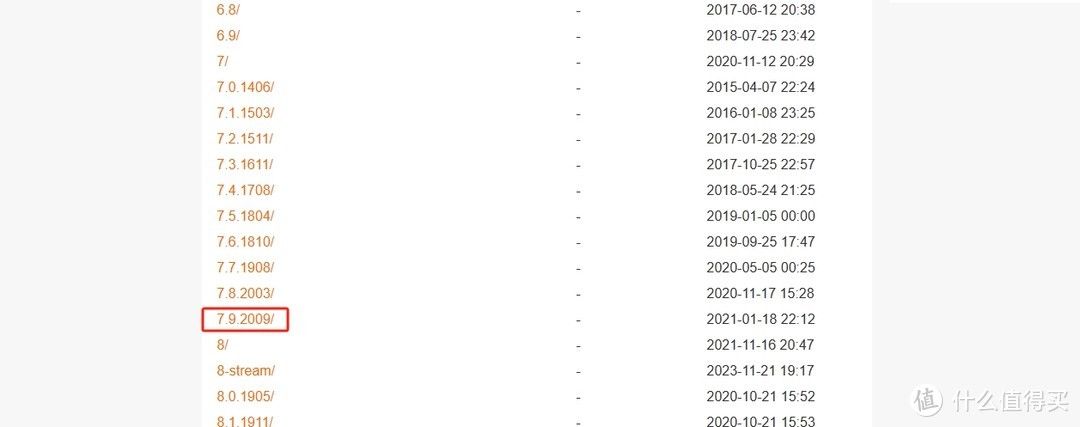
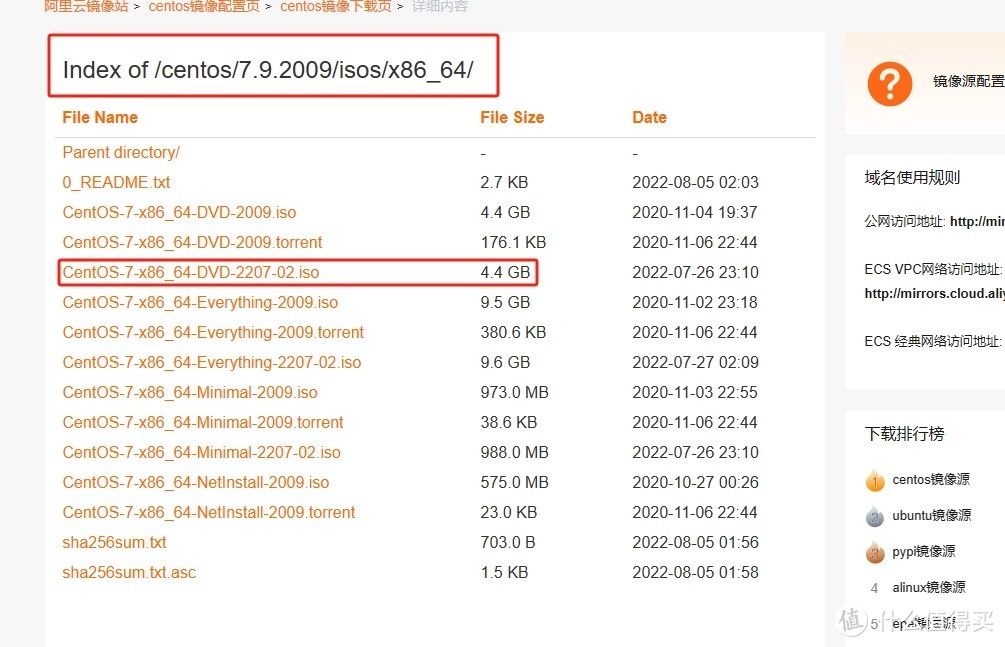
虚拟机安装
这里就不做详细的说明了,以往的教程很多
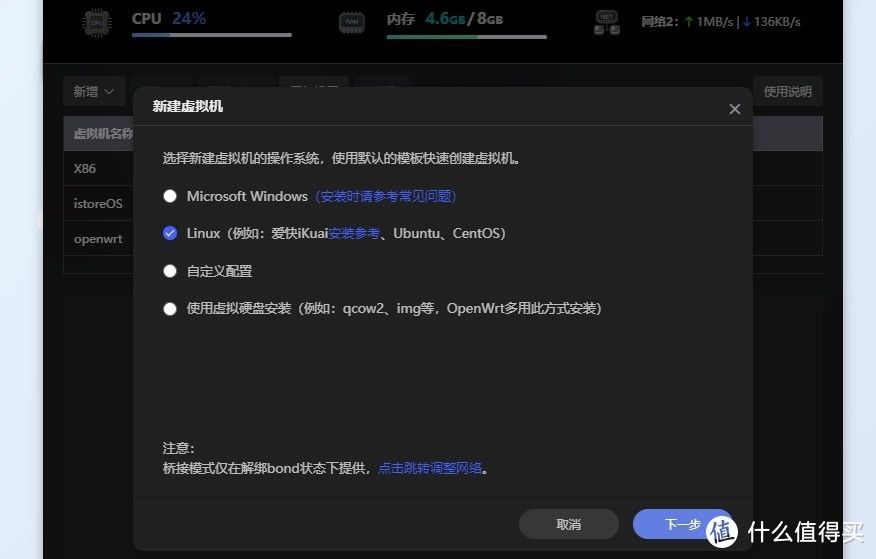
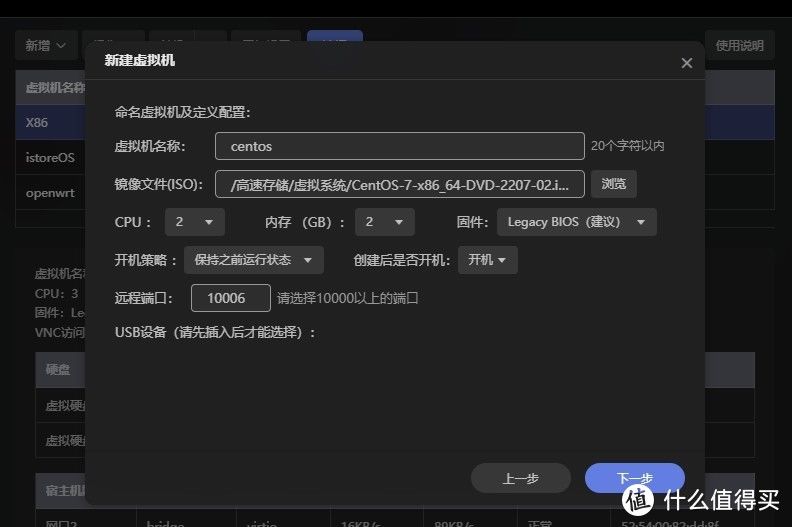
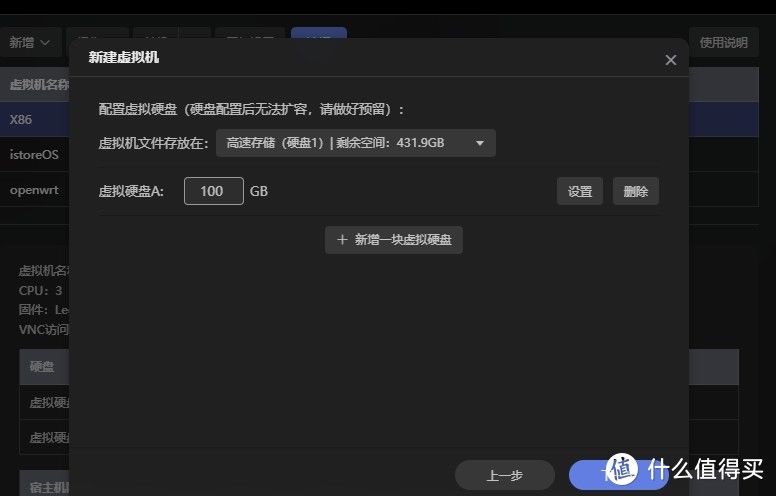
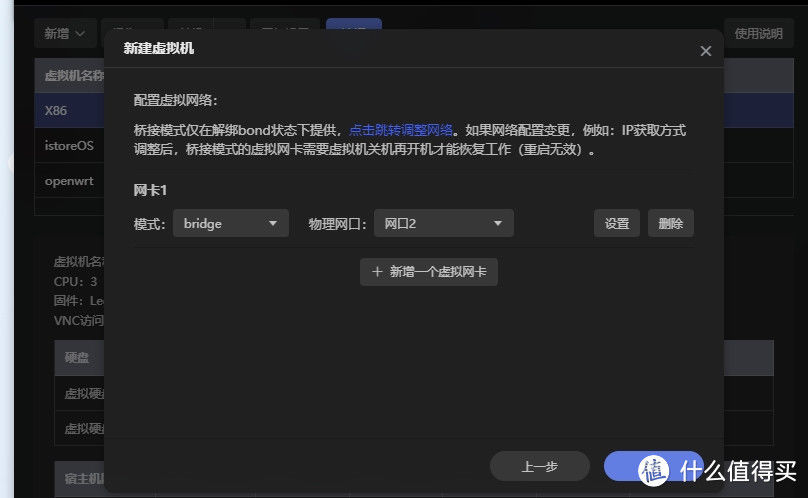
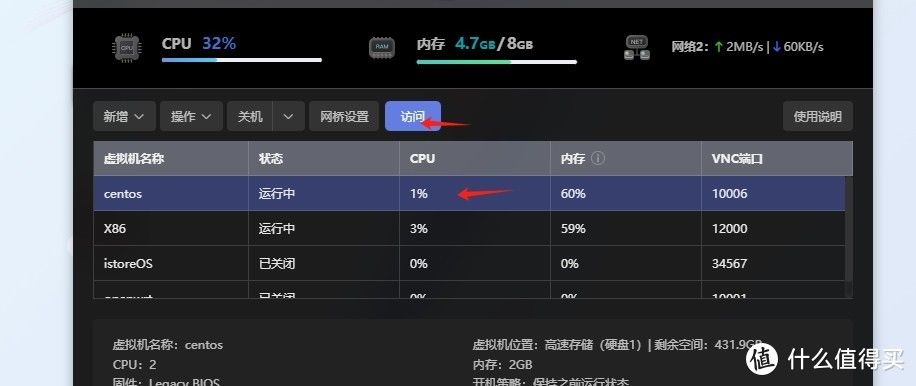
点击访问,系统自动安装,等待图文界面
语言修改成中文
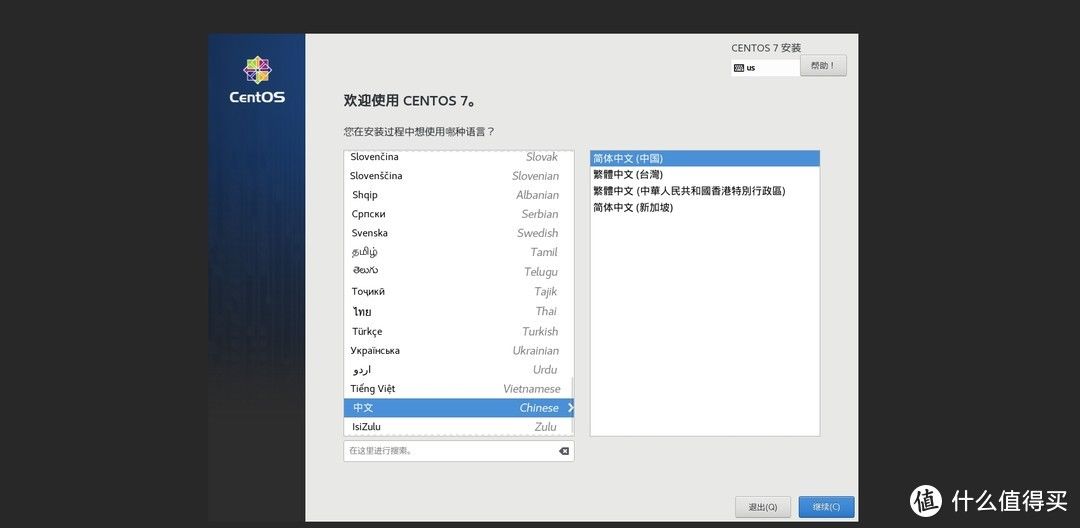
软件部分会自动安装,稍等一下,有黄色感叹号都需要安装
系统安装选择硬盘
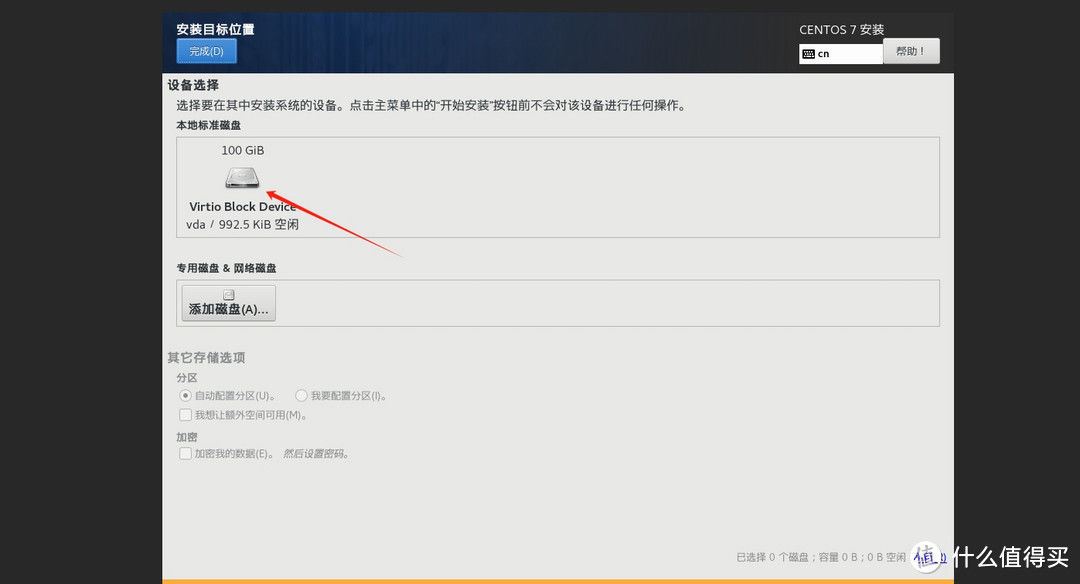
以太网网络选择打开,这里的ip地址要记住,也就是你后面登录的地址
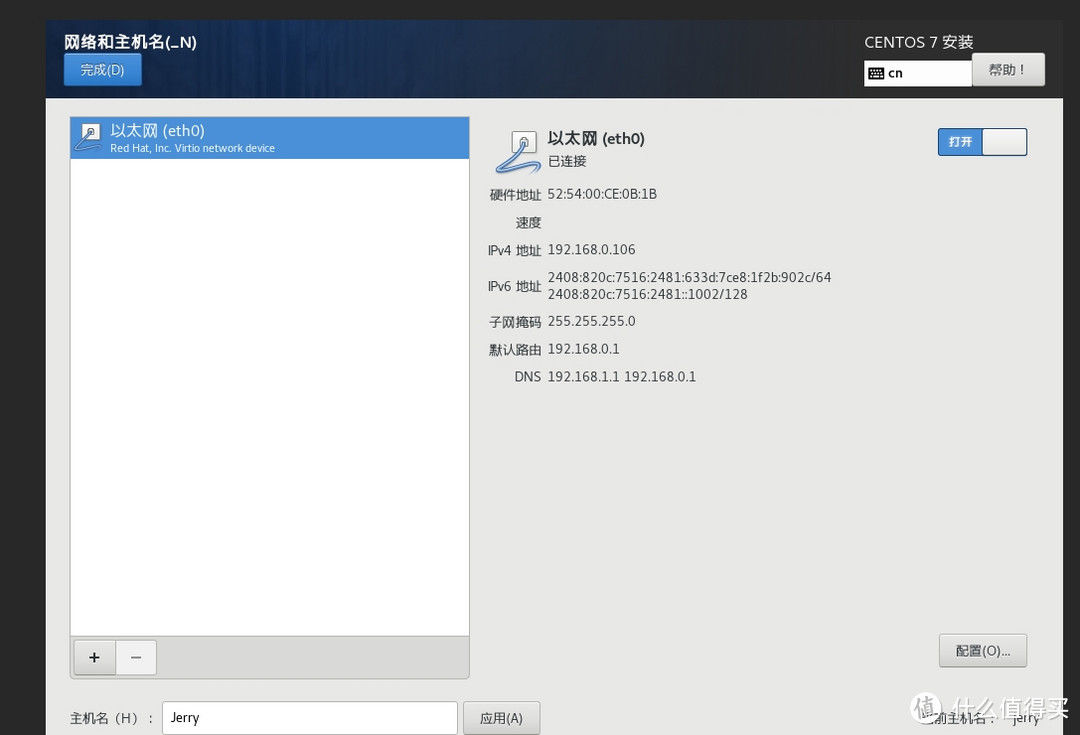
所有感叹后没有了,就可以点安装
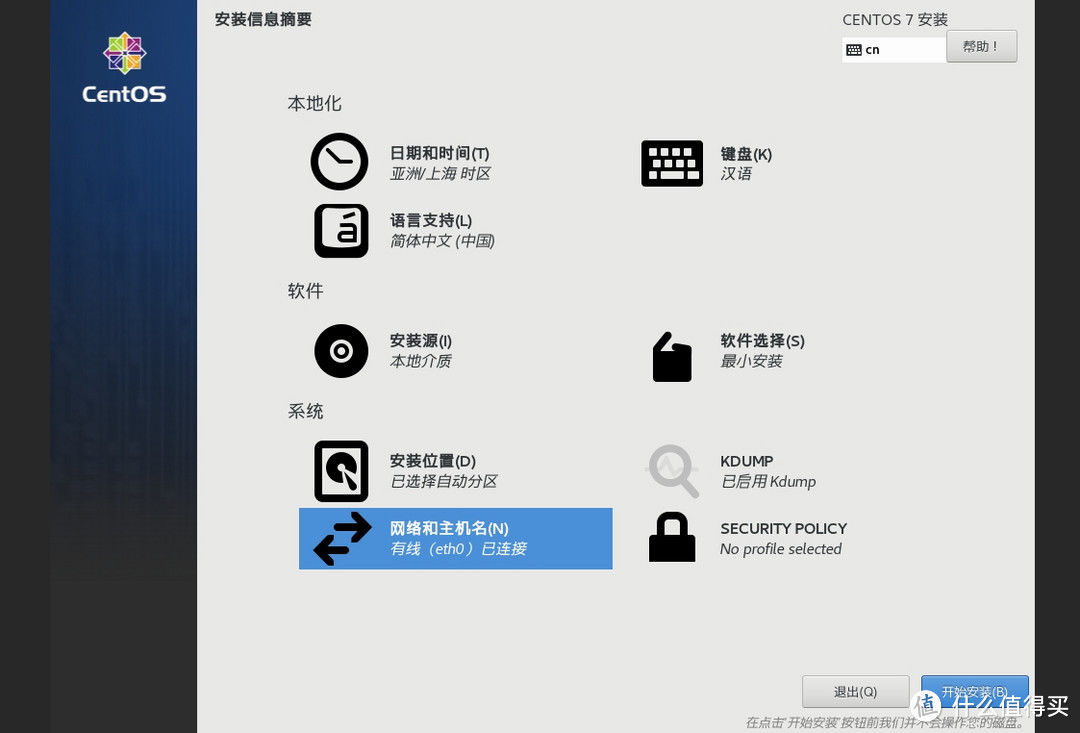
root配置密码后创建登录用户名密码,然后系统自动安装,这里的安装时间会有点长,大概30分钟
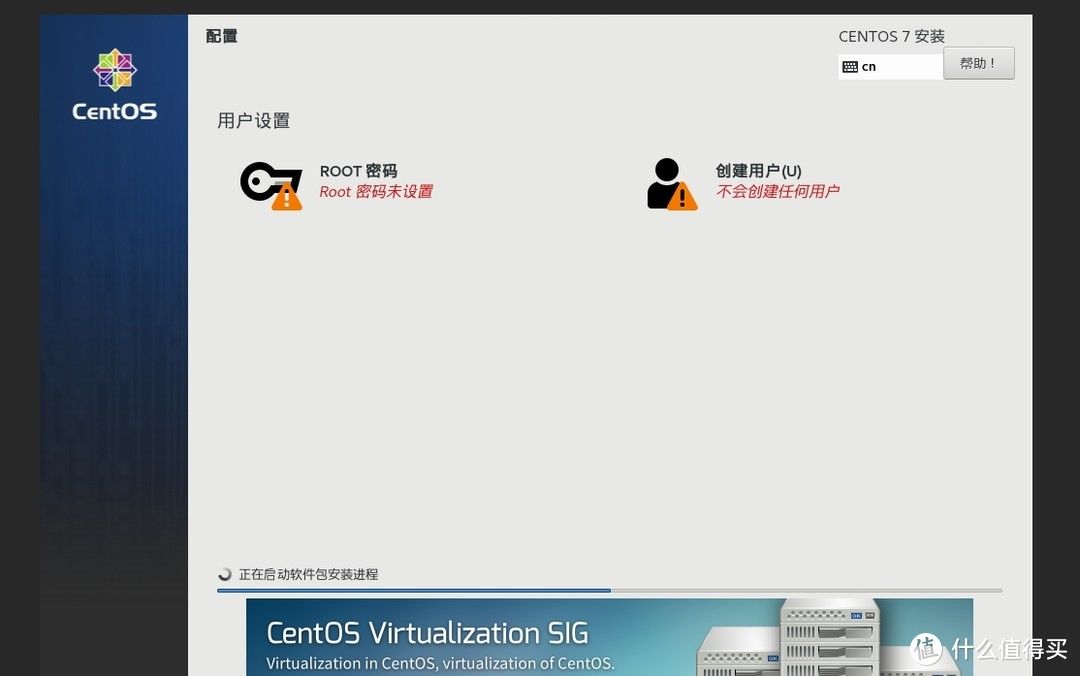
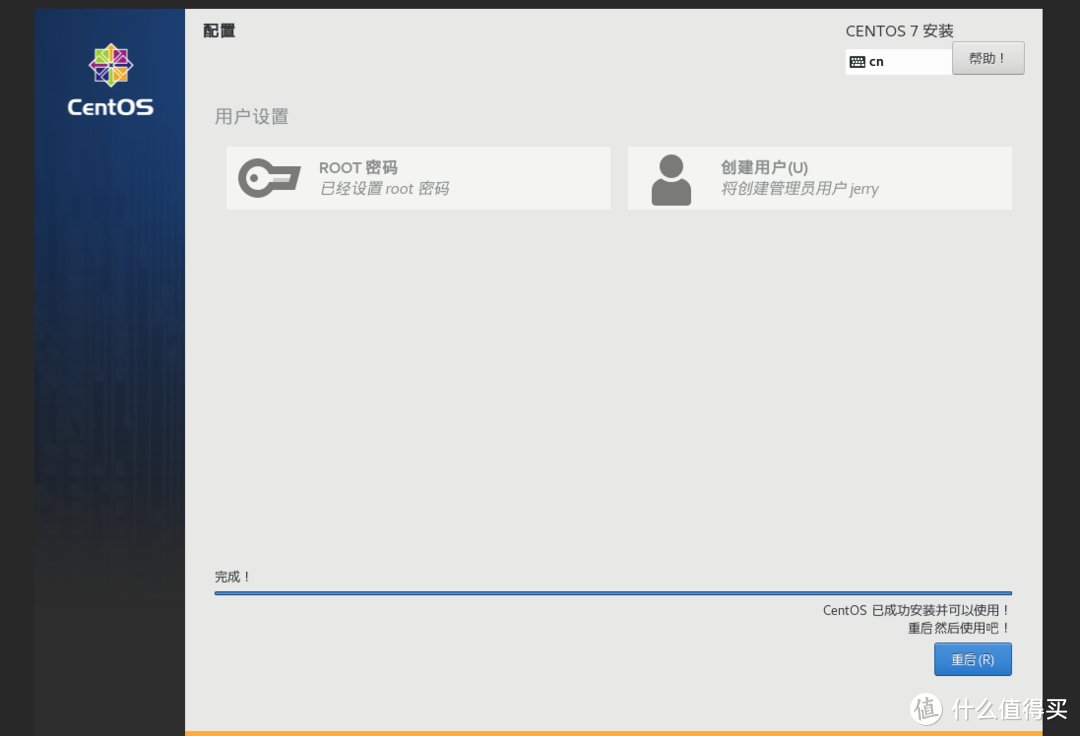
安装完成就可以ssh登陆Centos了。登陆ip就是你设置的ip,用户名root 密码就是你设置的密码,端口默认22
查看文章精彩评论,请前往什么值得买进行阅读互动
","gnid":"967c3133c406675db","img_data":[{"flag":2,"img":[{"desc":"","height":"427","title":"","url":"https://p0.ssl.img.360kuai.com/t01d220f63f8418393e.jpg","width":"1080"},{"desc":"","height":"647","title":"","url":"https://p0.ssl.img.360kuai.com/t01749aa0fb211cb79c.jpg","width":"1005"},{"desc":"","height":"559","title":"","url":"https://p0.ssl.img.360kuai.com/t01c11ce9efc43bef2d.jpg","width":"876"},{"desc":"","height":"527","title":"","url":"https://p0.ssl.img.360kuai.com/t0153aa7b17e70d9425.jpg","width":"792"},{"desc":"","height":"496","title":"","url":"https://p0.ssl.img.360kuai.com/t01b5e588c4d3fef4f6.jpg","width":"776"},{"desc":"","height":"498","title":"","url":"https://p0.ssl.img.360kuai.com/t019b02484ec6bec13c.jpg","width":"808"},{"desc":"","height":"386","title":"","url":"https://p0.ssl.img.360kuai.com/t011af2780895425411.jpg","width":"916"},{"desc":"","height":"528","title":"","url":"https://p0.ssl.img.360kuai.com/t015a2b16c957a08aa7.jpg","width":"1080"},{"desc":"","height":"584","title":"","url":"https://p0.ssl.img.360kuai.com/t01301ab118574470c7.jpg","width":"1080"},{"desc":"","height":"735","title":"","url":"https://p0.ssl.img.360kuai.com/t01c01915e273b1631f.jpg","width":"1080"},{"desc":"","height":"733","title":"","url":"https://p0.ssl.img.360kuai.com/t0157e3832f4e447616.jpg","width":"1080"},{"desc":"","height":"676","title":"","url":"https://p0.ssl.img.360kuai.com/t01cd73b3d44467dc2c.jpg","width":"1080"},{"desc":"","height":"736","title":"","url":"https://p0.ssl.img.360kuai.com/t01efb1c17feda907d2.jpg","width":"1080"}]}],"original":0,"pat":"art_src_1,fts0,sts0","powerby":"pika","pub_time":1700834154000,"pure":"","rawurl":"http://zm.news.so.com/55ff57f60f30fbf0230d93e34429b972","redirect":0,"rptid":"f41c8aa3f8ef41d0","rss_ext":[],"s":"t","src":"什么值得买","tag":[],"title":"虚拟机 篇六:极空间NAS虚拟机安装 centos+ssh教程
叔居恒3188如何用U盘安装CentOS7系统 -
时阙削13242207090 ______ 1.准备一个使用u大侠软件制作好的启动u盘一个(最好1G以上的空的U盘),关于如何使用u大侠制作u盘启动盘; 2.下载CentOS7系统 【第一步】将CentOS7系统镜像包复制到U盘GHO文件夹内 . 注意:有时制作完成后,打开U盘找不到GHO...
叔居恒3188如何安装centos系统到u盘 -
时阙削13242207090 ______ 方法/步骤1 请准备好一个大于4G的U盘2 请自行百度下载Centos7操作系统的DVD安装包3 请自行下载安装UltraISO软件4 安装完成之后运行UltraISO软件 选择文件---打开 找到你下载的Centos7的DVD文件 是ISO格式的 加载完成之后可以看到UltraISO中的Centos7文件 选择启动---写入硬盘镜像 选择你的U盘 选择写入方式为USB-HDD+V2 开始写入 写入完成之后 完成之后吧U盘插入你的电脑上 并设置从U盘启动 启动之后来到安装界面;选择install centos 7 开始安装过程了 下面就和你用光盘一样一样的
叔居恒3188我下了个centos的系统,是两个iso镜像,怎么用软碟通打开两个镜像文件,然后刻到U盘里制作启动盘? -
时阙削13242207090 ______ 可以直接用制作工具做启动盘.用U大侠制作工具能够一键制作启动盘 制作完把两个iso镜像拷贝到U盘的gho文件夹里 然后设置bios把U盘设置成第一启动项
叔居恒3188linux centos 65系统安装怎么安装原来windows的c盘上 -
时阙削13242207090 ______ 1、CentOS 65系统镜像有两个,安装系统只用到第一个镜,即CentOS-65-i386-bin-DVD1iso(32位)或者CentOS-65-x86_64-bin-DVD1iso(64位),第二个镜像是系统自带软件安装包; 2、安装CentOS 65系统的计算机内存必须等于或者大于628M(最小linux centos 65系统安装怎么安装原来windows的c盘上
叔居恒3188centos 6.0 网络镜像是干什么用的 -
时阙削13242207090 ______ centos 是一个linux操作系统 主要用于网络服务器 是redhat的衍生版本 不过redhat要钱,centos不要钱的,redhat有技术支持,centos没有6.0是他的版本 http://baike.baidu.com/view/26404.htm
叔居恒3188docker怎么打开一个centos镜像 -
时阙削13242207090 ______ 不是打开镜像,是加载或者挂载镜像,你应该是想在docker中运行centos,就等同于使用centos在docker中创建一个容器,使用命令docker run,你可以去百度以下这个命令的用法.dockerrun -d -p 8081:8080 --name +创建后的容器名称 + 下载...
叔居恒3188硬盘安装CentOS提示无法从硬盘找到镜像文件 -
时阙削13242207090 ______ 镜像文件放在根目录,不要用 NTFS 分区.还有硬盘安装请先准备好分区,安装时只进行格式化操作.不然因为安装时分区出现变化可能会导致安装程序找不到镜像所在的分区.
叔居恒3188怎么从163开源镜像网里面下载Linux系统镜像文件?步骤! -
时阙削13242207090 ______ 163镜像站下载地址 mirrors.163.com/centos/6.6/isos/x86_64/ 地址结构类似文件,说明:centos 系统名称,可以选其他系统6.6 :版本号 isos :下载类型iso文件 x86_64:系统位数64位 32位 打开最后文件夹,点击下载就可以了
叔居恒3188如何使用u盘安装centos6.5 -
时阙削13242207090 ______ 方法/步骤1 准备工作,需下载UltraISO( 软碟通)、Centos6.4镜像、.这些百度里一搜都是一大把的.安装好软件,插入优盘,打开UltraISO软件,找到Centos6.4安装镜像(如图操作)删除其他文件仅保留images、isolinux两文件夹和TRANS....